
안녕하세요, 민수르입니다.
지난 삼성노트 PC 버전 설치방법에 대해 알아보았습니다.
삼성노트 어플, 윈도우 PC 버전 설치 및 연동하기!
안녕하세요, 민수르입니다. 갤럭시 스마트폰 또는 기기를 사용하는 유저라면 많이 사용하는 삼성 노트! 최근 기능 업데이트로 향상된 삼성노트 앱을 정말 만족스럽게 사용하고 있습니다. 자주
bjmin93.tistory.com
그러나 동기화가 되지 않아 삼성노트 PC 앱에 아무런 데이터가 보이지 않는 현상이 발견되었습니다.
그럼 삼성노트 동기화 문제를 해결할 수 있는 방법을 살펴보죠.
삼성노트 PC 앱 동기화 문제 해결방법

이전 포스팅에서 삼성노트 앱을 연동했지만 동기화가 안됐을 경우, 위와 같이 자료가 없는 상태가 됩니다.
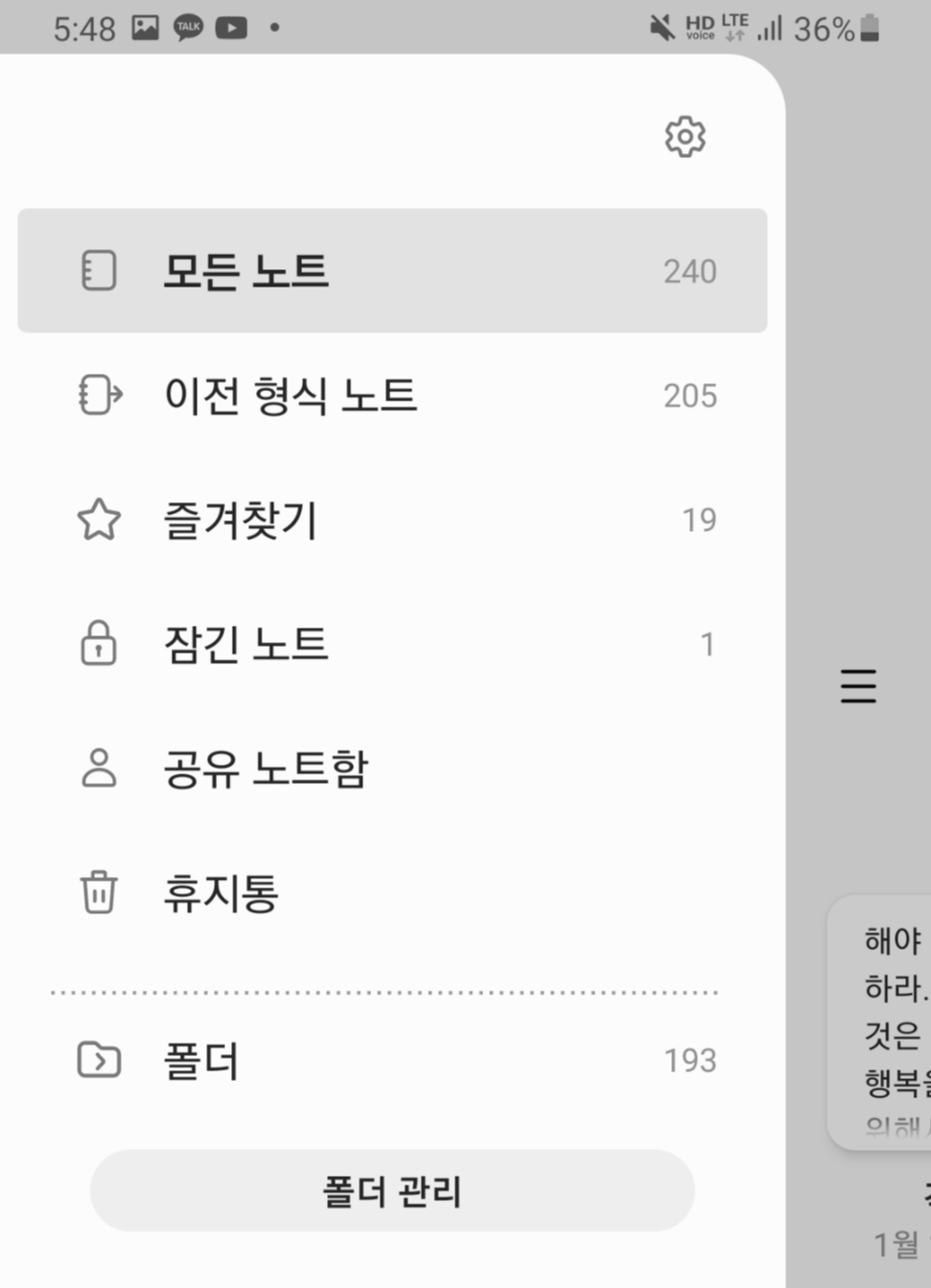
스마트폰 기기에는 이렇게 저장된 데이터가 있음에도 말이죠.
이런 경우에는 스마트폰 동기화가 비활성화되어있을 수도 있습니다.

스마트폰 삼성노트 앱의 설정에 들어가서 '삼성 클라우드와 동기화' 버튼을 활성화시켜주면 됩니다.
그런데도 동기화가 되지 않으면 활성화된 '삼성 클라우드와 동기화'로 들어갑니다.

위와 같이 동기화 옵션을 'Wi-Fi 또는 모바일 데이터 연결 시'로 변경해주면 동기화가 시작됩니다.
'동기화 중'이라는 문구를 확인하셨으면 삼성노트 PC 앱을 확인합니다.

위 화면과 같이 스마트폰에 있는 삼성노트 데이터를 가져오며 동기화가 진행 중임을 확인할 수 있습니다.
💡 기존 작업된 데이터량이 많으면 시간이 다소 걸릴 수 있습니다.

삼성노트 PC앱에 기존 데이터가 동기화 완료된 화면입니다.
문제가 해결됐길 바라면서, 도움이 되셨다면 ♥공감 버튼 부탁드립니다.
방문해주셔서 감사합니다. 😊